由于可用的游戏种类繁多,并且能够使用 game pass 跨设备无缝玩游戏,xbox 应用程序已经成为一种时尚,但已经晚了。但是,一些用户报告说,xbox 应用程序在下载游戏时卡在准备屏幕上,几个小时都没有进度。
这可以防止用户下载游戏,并且没有任何迹象或信息可以说明导致用户陷入困境的错误的原因。
阅读本教程以找出根本原因并消除它,以修复 Xbox 应用程序卡在准备屏幕错误中。
是什么导致 Xbox 应用程序卡在 Windows 11 中的准备屏幕上?
在处理此类问题时,您无法轻易确定根本原因。除非您在最近进行了任何更改,否则在此之后第一次遇到错误。在这种情况下,只需恢复到以前的设置或状态即可消除问题。
通常被认为是罪魁祸首的一些问题是错误配置的设置、损坏的缓存、冲突的进程或程序,以及运行旧版本的操作系统。
我们在下一节中列出了每个这些的相关修复。以相同的顺序执行它们以消除 Xbox 卡在准备屏幕错误。
如果 Xbox 应用程序卡在准备屏幕,我该怎么办?
1.重启系统
- 转到桌面,按Alt+F4启动“关闭 Windows”框,然后单击下拉菜单以查看可用选项。
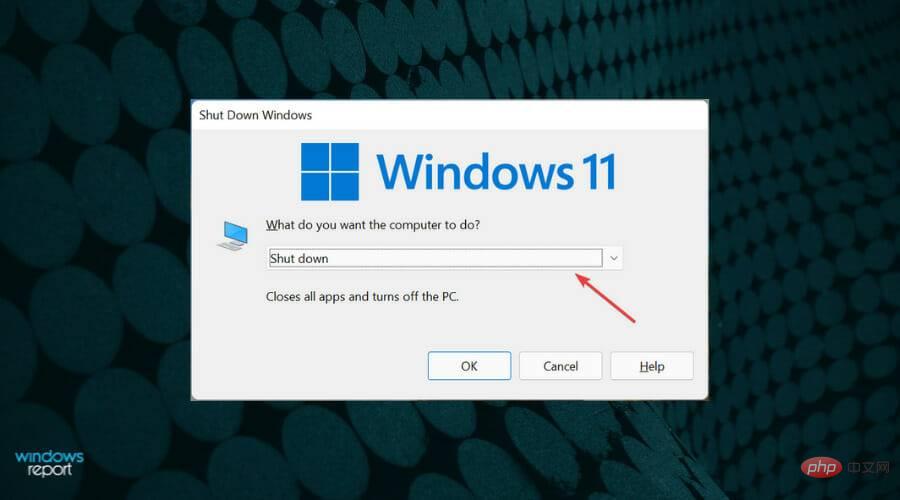
- 选择重新启动,然后单击底部的确定。
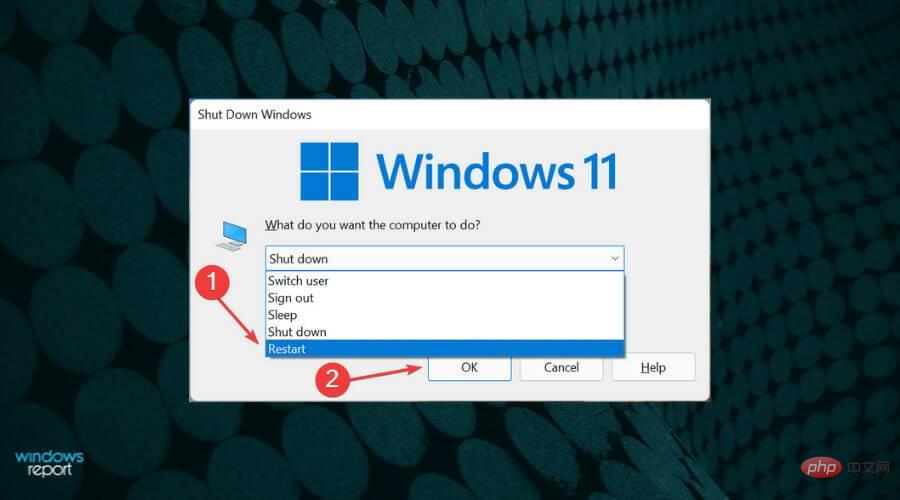
2. 终止所有 EA 进程
- 按Ctrl+ Shift+Esc启动任务管理器。
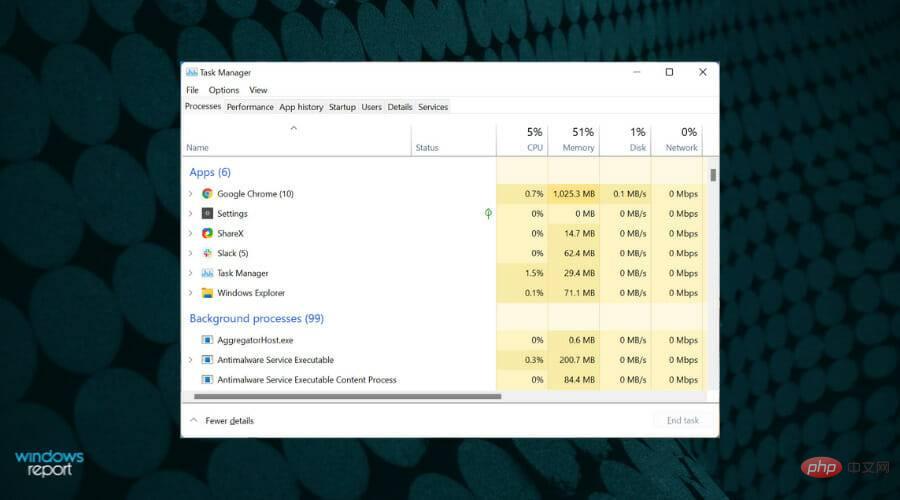
- 找到任何与 EA 相关的进程,右键单击它们,然后从上下文菜单中选择结束任务。
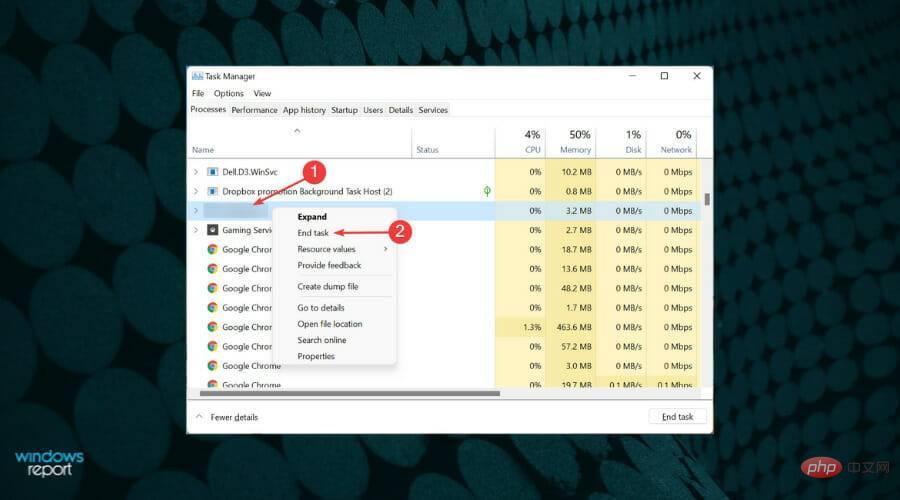
终止进程后,检查进度是否超过了 Windows 11 中 Xbox 应用程序上的准备屏幕。
3.更新Windows 11
- 按Windows+I启动“设置”应用,然后从左侧导航窗格的选项卡列表中选择Windows 更新。
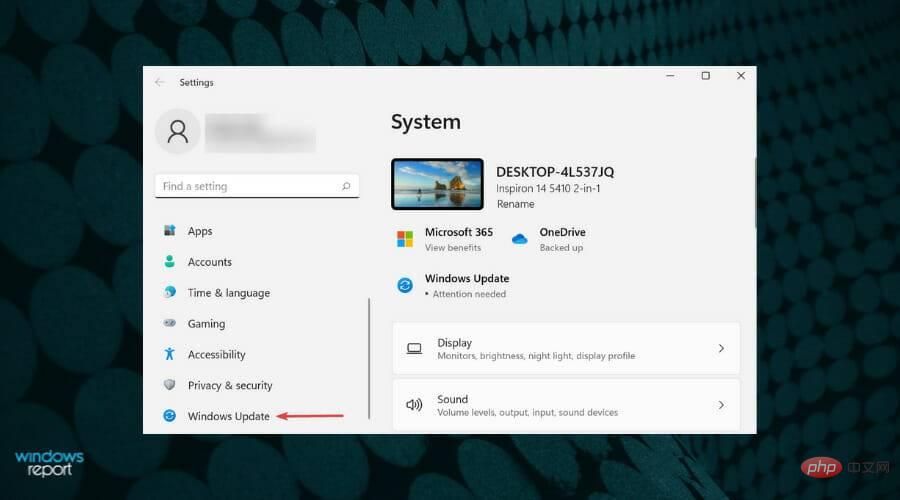
- 接下来,单击检查更新以扫描任何可用的较新版本的操作系统。
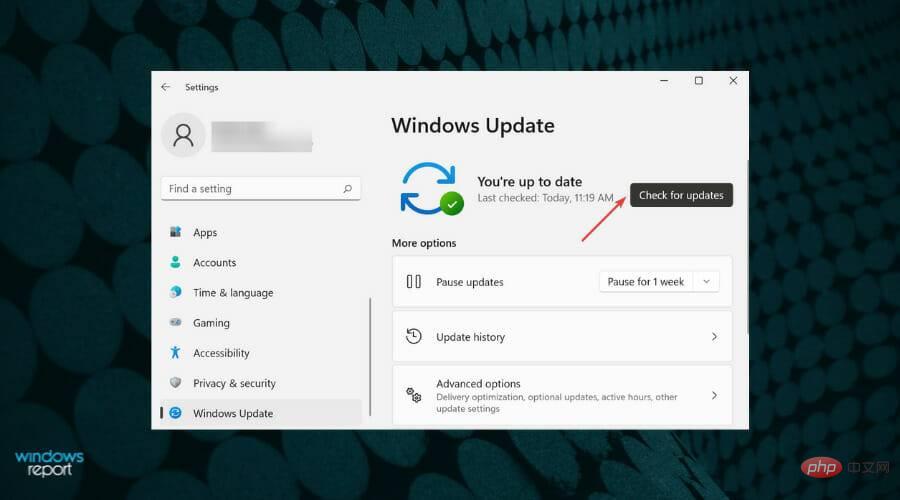
- 如果找到,请下载并将它们安装在您的 PC 上。
4. 运行 Windows 应用商店应用程序疑难解答
- 按Windows+I启动“设置”应用,然后单击“系统”选项卡右侧的“疑难解答” 。
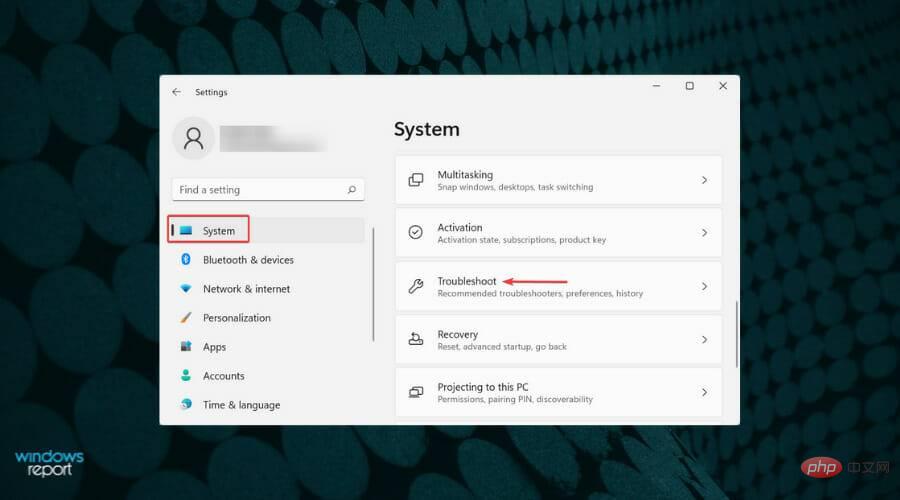
- 接下来,单击“其他疑难解答”。
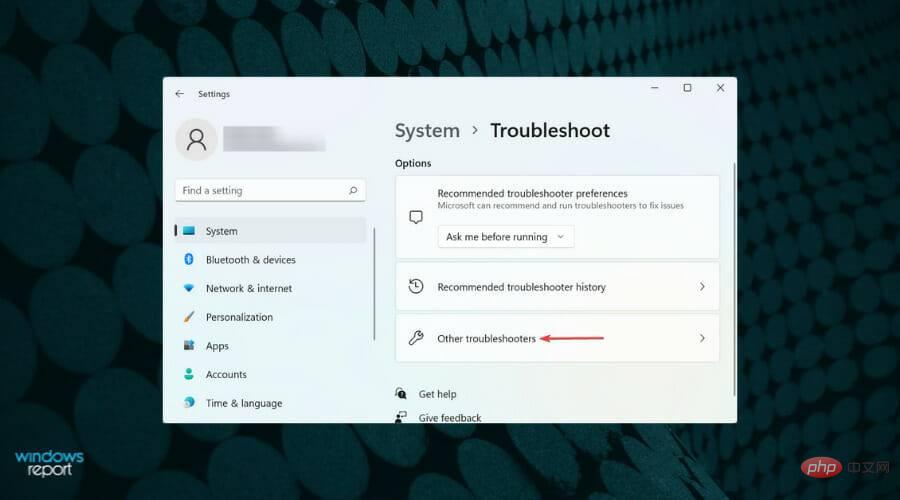
- 找到并单击Windows 应用商店应用疑难解答旁边的运行按钮。
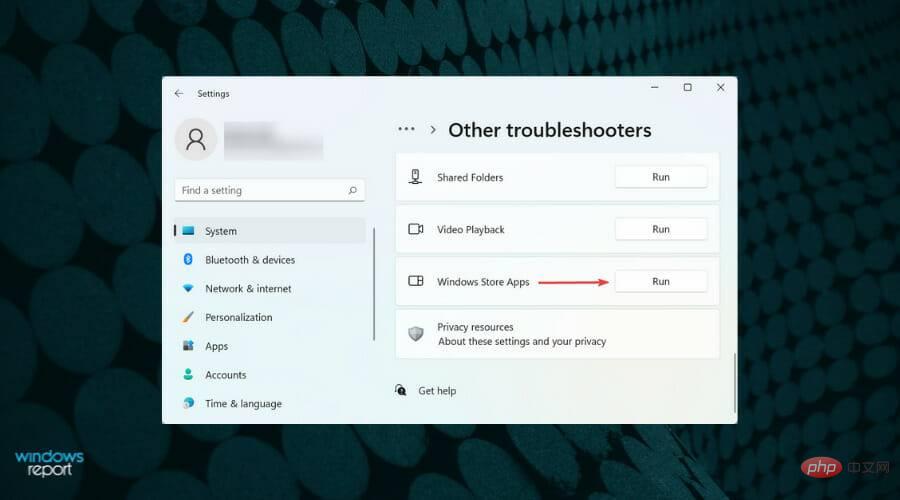
- 等待故障排除人员诊断并消除问题,并在出现提示时选择适当的响应。
Microsoft 提供的内置疑难解答程序可帮助您解决 Windows 11 中的一系列错误,而您只需极少的努力或监督。因此,每当您遇到错误时,请检查是否有可用的疑难解答程序并运行它。
5.修复/重置Xbox应用
重置应用程序会删除配置的设置和数据,并将其恢复到您首次安装时的状态。- 按Windows+I启动设置应用程序,然后从左侧导航窗格中选择应用程序选项卡。
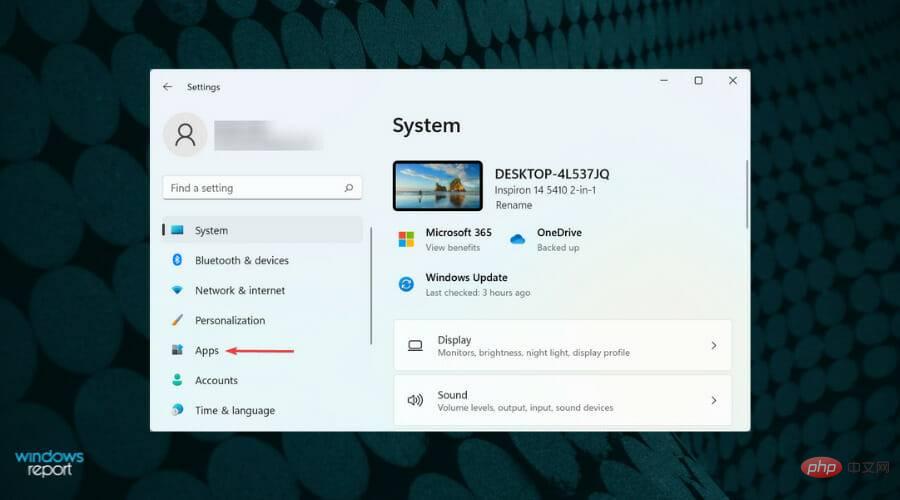
- 接下来,单击右侧的应用程序和功能。
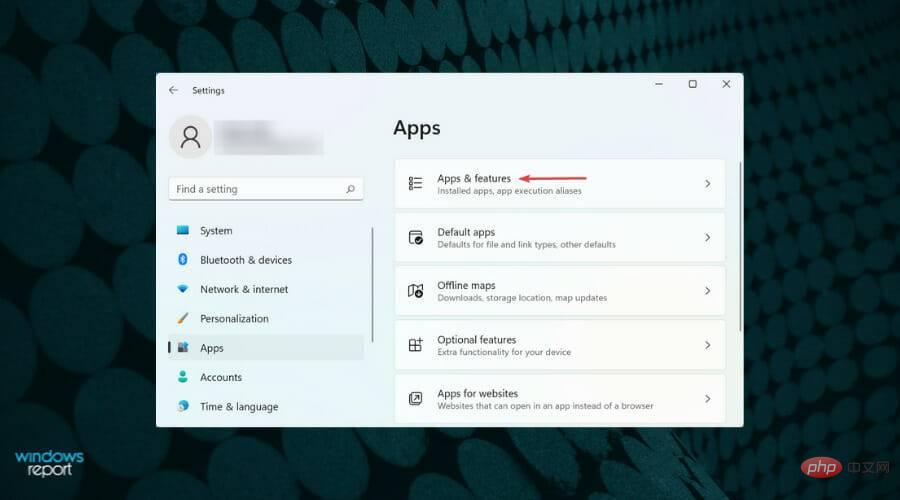
- 找到Xbox应用程序,单击它旁边的省略号,然后从出现的菜单中选择高级选项。
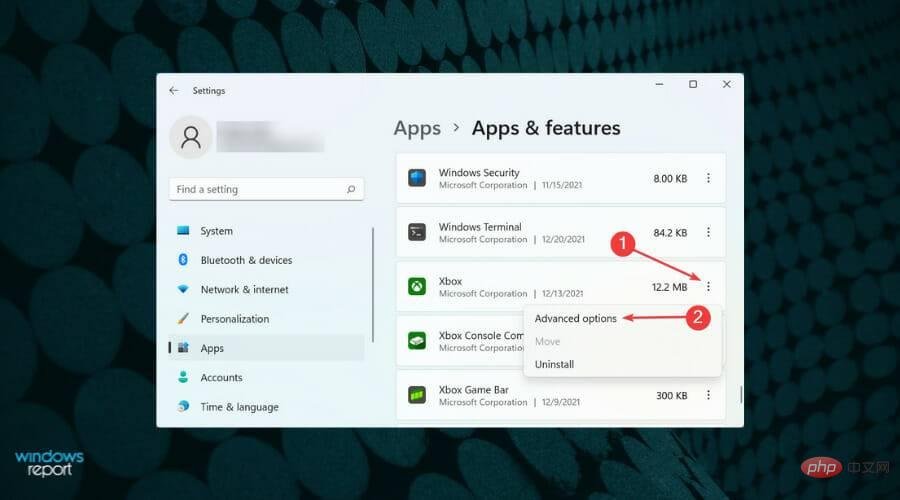
- 现在,单击修复按钮。
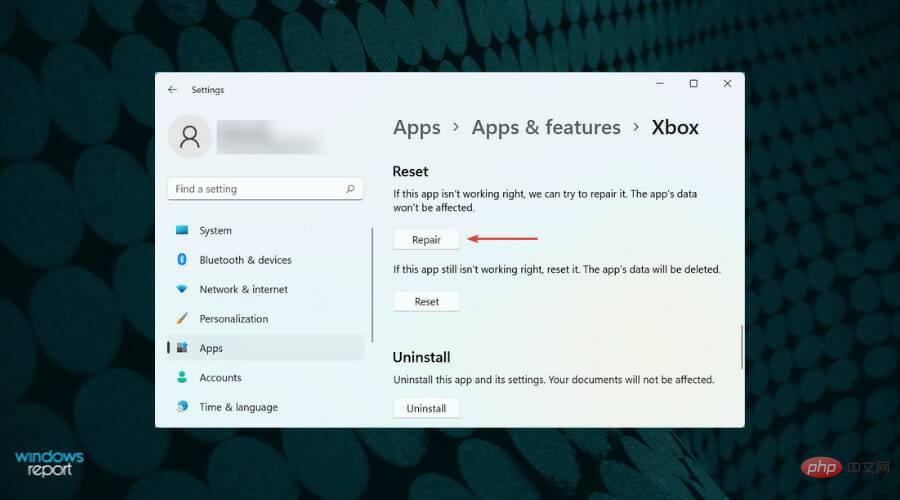
- 等待该过程完成并检查问题是否已解决。如果它仍然存在,请单击“重置”按钮。
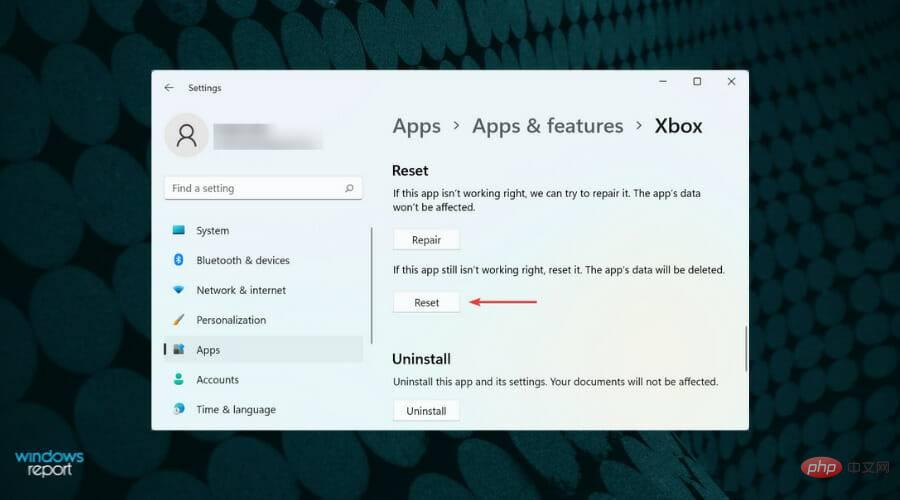
- 再次,在弹出的提示上单击重置。
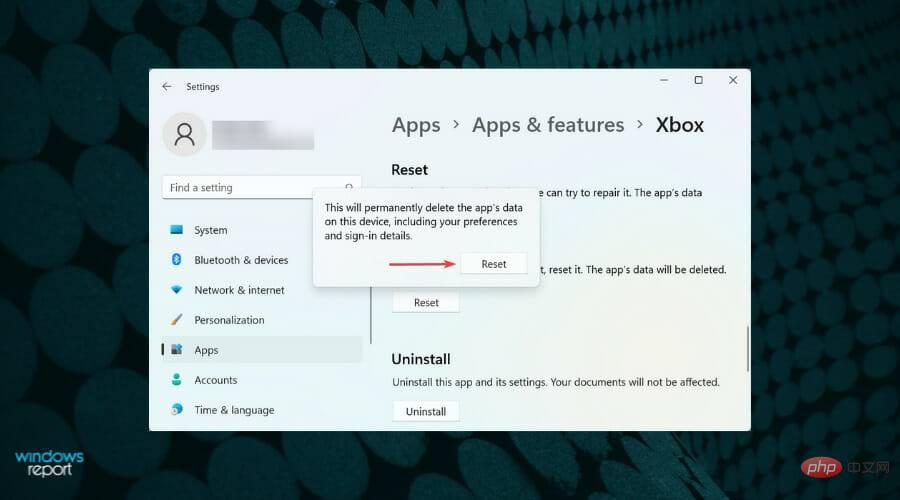
如果由于 Xbox 应用程序本身的问题导致下载卡在准备屏幕上,修复或重置应用程序可能会有所帮助。建议您先尝试修复它,如果这不起作用,请重置应用程序。
修复应用程序时,会检查其所有文件并替换有问题的文件。此外,还会检查注册表项是否有任何异常。
6.重置微软商店缓存
- 按Windows+S启动搜索菜单。在顶部的文本字段中输入Windows Terminal,右键单击相关搜索结果,然后从上下文菜单中选择以管理员身份运行。
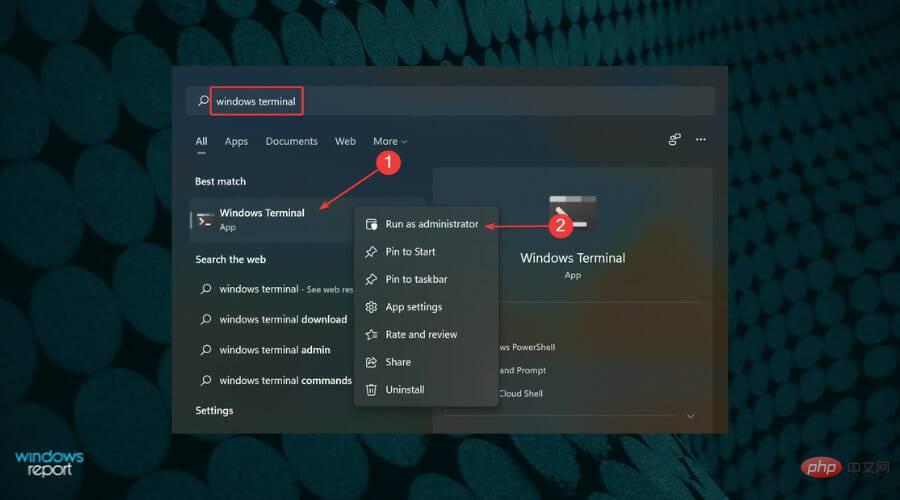
- 在弹出的UAC(用户帐户控制)提示中单击是。
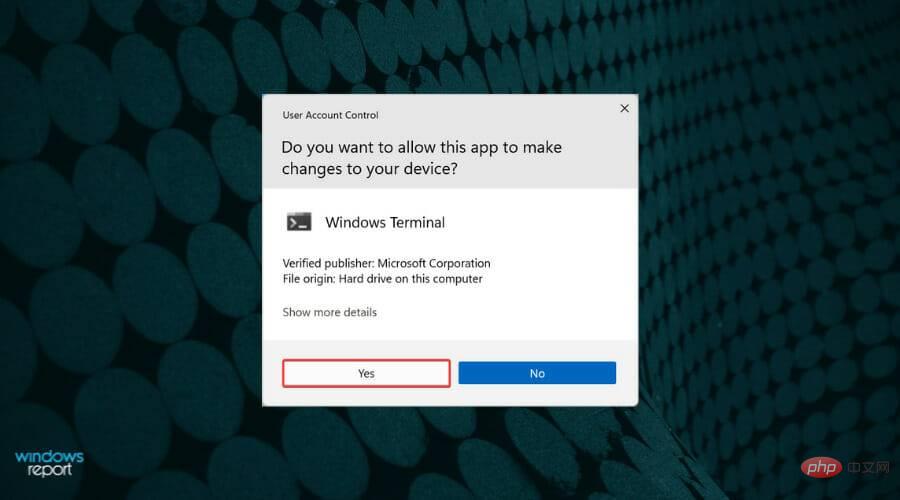
- 单击顶部的向下箭头,然后从选项列表中选择命令提示符。或者,您可以按Ctrl+ Shift+在新选项卡中2启动命令提示符。
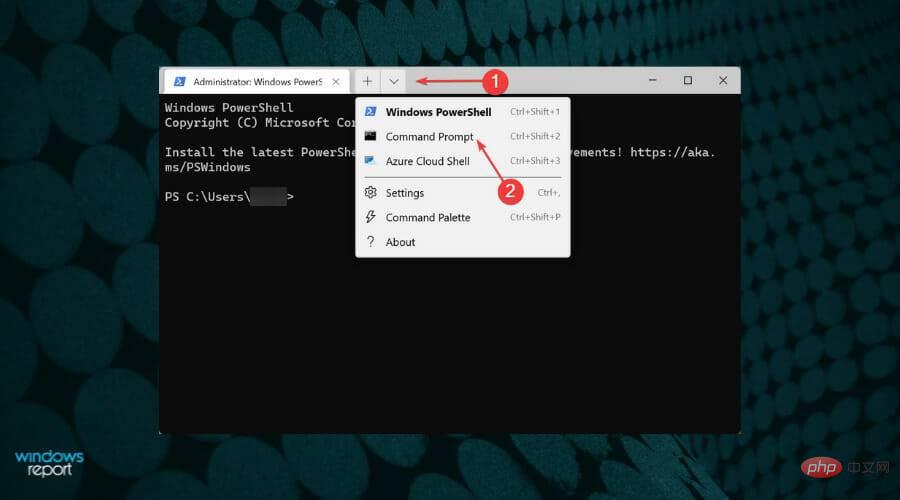
- 现在,键入以下命令并点击Enter重置 Microsoft Store 缓存:
wsreset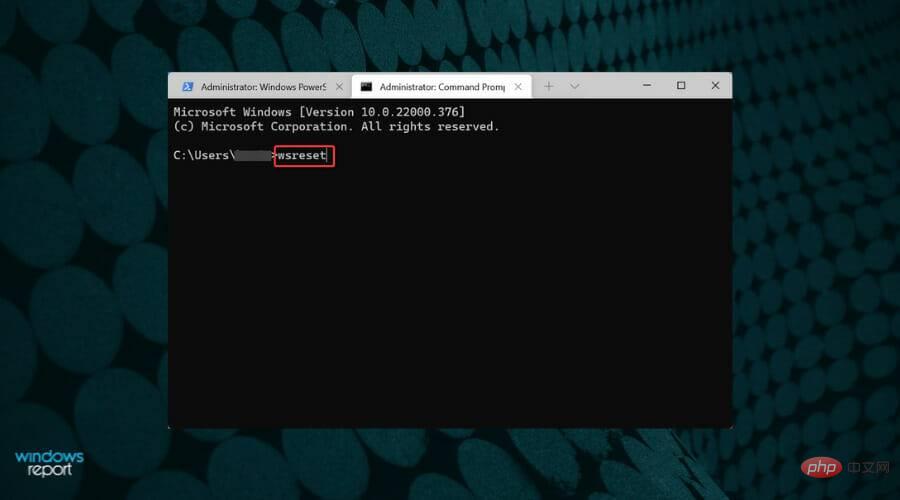
7. 卸载有冲突的应用
- 按Windows+I启动“设置”应用,然后从左侧选项卡列表中选择“应用”。
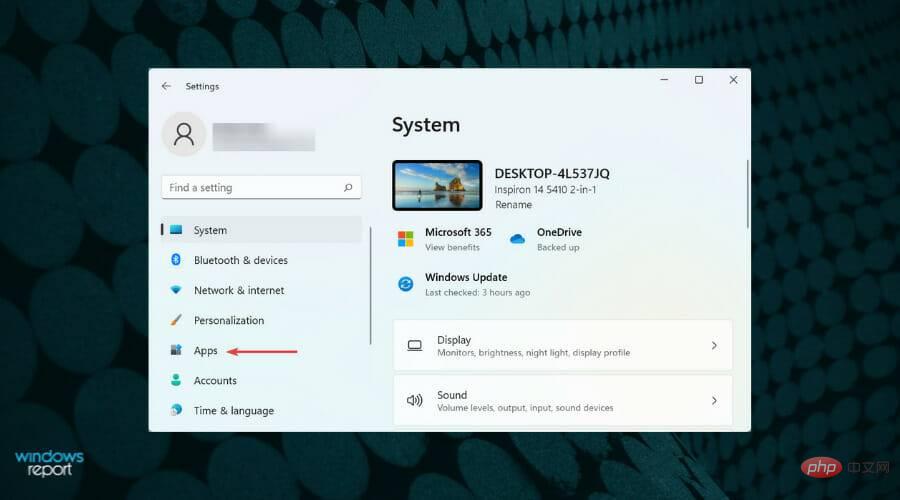
- 点击右侧的应用和功能。
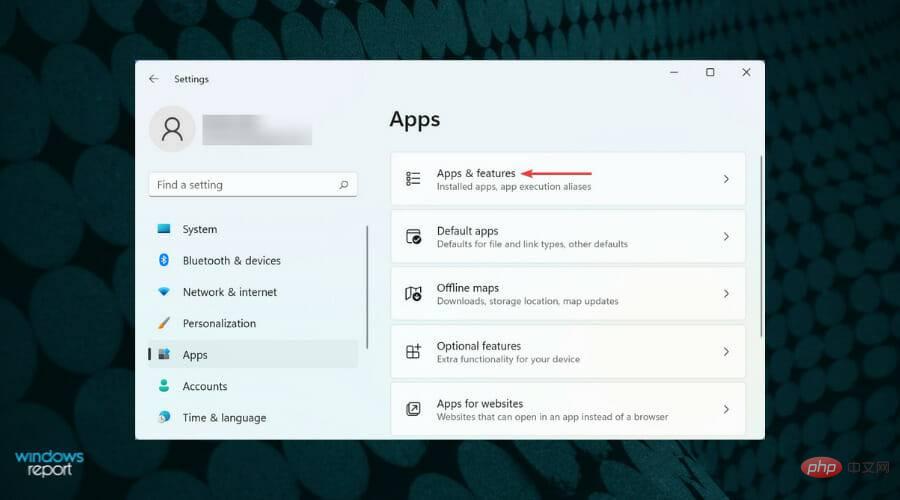
- 找到有问题或冲突的应用程序,单击它旁边的省略号,然后从菜单中选择卸载。
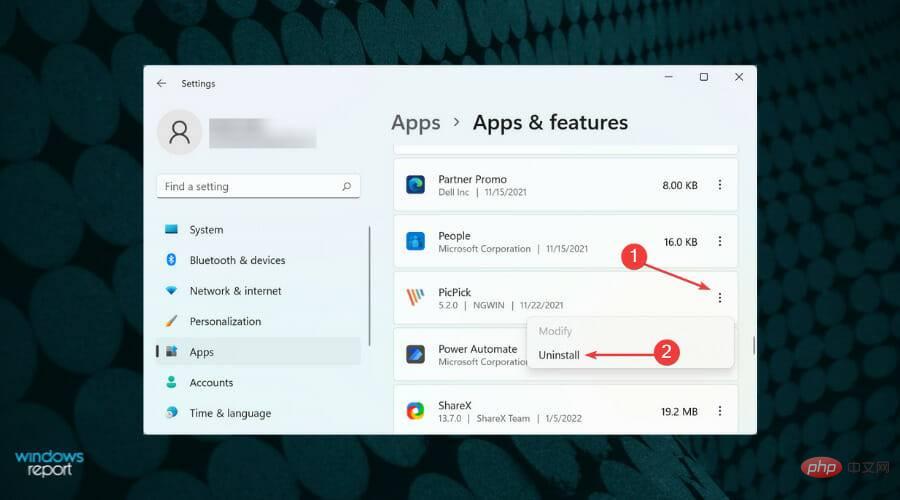
- 再次,在弹出的确认提示中选择卸载。
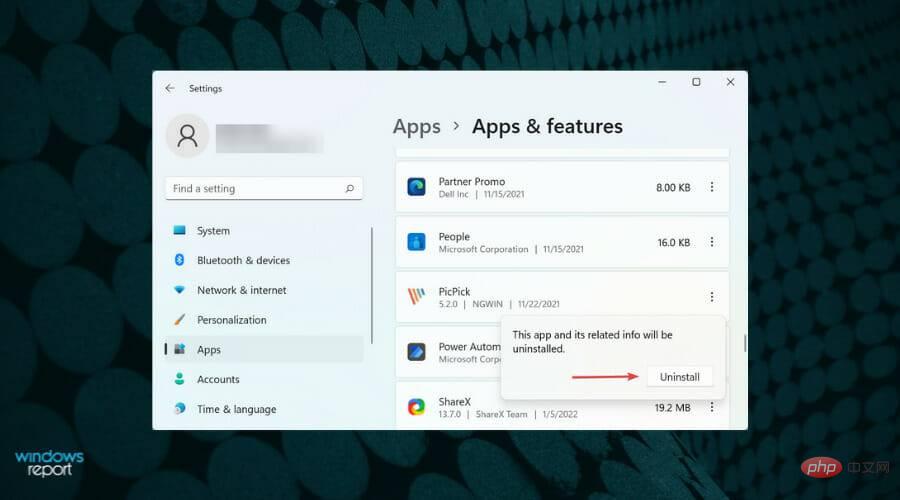
如果您在安装应用程序后开始遇到下载卡在 Xbox 中的准备屏幕错误,请立即将其卸载并检查是否可以解决问题。已知某些应用程序会与系统上安装的其他应用程序的功能发生冲突。
要确定要卸载的应用程序,请列出在您第一次遇到问题期间安装的应用程序。
现在开始一次卸载一个应用程序,并检查每个应用程序是否消除了问题。一旦您确定并删除了冲突的一个,请重新安装在此过程中删除的其他人。
如何加入 Xbox Game Pass?
Xbox Game Pass 提供 100 多种游戏供用户跨设备无缝玩,以防他们选择每月 14.99 美元的计划。
它还提供更便宜的计划,您可以在控制台或 PC 上享受这些游戏。此外,Xbox 会定期向平台添加新游戏,以保持订阅者的全神贯注。
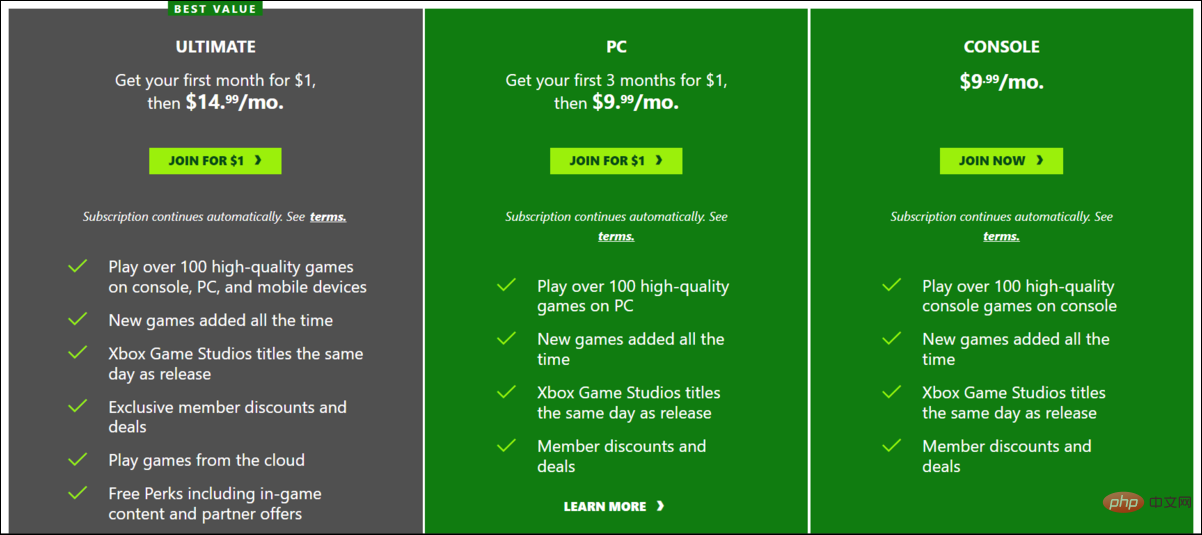
从三个包中的任何一个包中进行选择的选项可确保用户能够订阅适合其要求的包。因此,如果您一直计划加入 Xbox Game Pass,请前往他们的官方网站,支付所需的计划,下载应用程序,然后立即开始玩游戏。






























